windows11怎么打开cmd命令窗口 win11怎么打开命令提示符
更新时间:2024-03-12 16:30:05作者:jkai
在windows11操作系统中,命令提示符是一个非常实用的工具,它可以帮助我们通过输入命令来执行各种操作。对此我们有些小伙伴可能不知道windows11怎么打开cmd命令窗口,那么今天小编就给大家介绍一下win11怎么打开命令提示符,快来一起看看吧,希望对你有帮助。
具体方法
1.首先,右键单击windows11桌面下方任务栏中的windows图标。
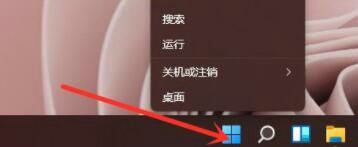
2、接着在右键菜单中选择windows 终端(管理员)。
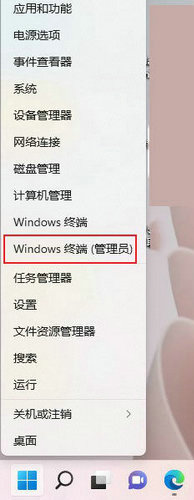
3、打开之后,在窗口中点击小箭头。

4、然后在下拉菜单中选择命令提示符。
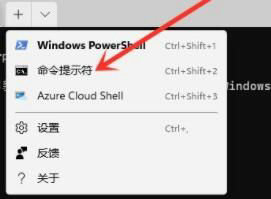
5、这样就可以打开命令提示符了,然后在其中输入内容即可。
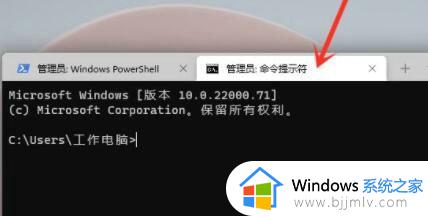
以上全部内容就是小编带给大家的win11打开命令提示符方法详细内容分享啦,小伙伴们如果你们也不知道的话,就快点跟着小编一起来看看吧,希望可以帮助到大家。
windows11怎么打开cmd命令窗口 win11怎么打开命令提示符相关教程
- 命令行窗口怎么打开win11 win11系统打开命令提示符的步骤
- win11命令窗口怎么打开?win11命令窗口如何调出来
- win11命令提示符管理员怎么打开 win11命令提示符怎么以管理员身份运行
- win11管理员命令提示符在哪 win11打开管理员命令提示符的方法
- win11带命令提示符的安全模式怎么进入 win11命令提示符如何进入安全模式
- win11的运行在哪里 win11的运行命令窗口怎么打开
- windows11重启命令是什么 windows11如何使用重启命令
- win11打开资源管理器命令是什么 win11怎么调出资源管理器
- win11打开cad致命错误怎么办 win11打开cad2016致命错误如何修复
- win11命令行如何创建来宾账户 win11系统命令行怎么创建来宾用户
- win11恢复出厂设置的教程 怎么把电脑恢复出厂设置win11
- win11控制面板打开方法 win11控制面板在哪里打开
- win11开机无法登录到你的账户怎么办 win11开机无法登录账号修复方案
- win11开机怎么跳过联网设置 如何跳过win11开机联网步骤
- 怎么把win11右键改成win10 win11右键菜单改回win10的步骤
- 怎么把win11任务栏变透明 win11系统底部任务栏透明设置方法
win11系统教程推荐
- 1 怎么把win11任务栏变透明 win11系统底部任务栏透明设置方法
- 2 win11开机时间不准怎么办 win11开机时间总是不对如何解决
- 3 windows 11如何关机 win11关机教程
- 4 win11更换字体样式设置方法 win11怎么更改字体样式
- 5 win11服务器管理器怎么打开 win11如何打开服务器管理器
- 6 0x00000040共享打印机win11怎么办 win11共享打印机错误0x00000040如何处理
- 7 win11桌面假死鼠标能动怎么办 win11桌面假死无响应鼠标能动怎么解决
- 8 win11录屏按钮是灰色的怎么办 win11录屏功能开始录制灰色解决方法
- 9 华硕电脑怎么分盘win11 win11华硕电脑分盘教程
- 10 win11开机任务栏卡死怎么办 win11开机任务栏卡住处理方法
win11系统推荐
- 1 番茄花园ghost win11 64位标准专业版下载v2024.07
- 2 深度技术ghost win11 64位中文免激活版下载v2024.06
- 3 深度技术ghost win11 64位稳定专业版下载v2024.06
- 4 番茄花园ghost win11 64位正式免激活版下载v2024.05
- 5 技术员联盟ghost win11 64位中文正式版下载v2024.05
- 6 系统之家ghost win11 64位最新家庭版下载v2024.04
- 7 ghost windows11 64位专业版原版下载v2024.04
- 8 惠普笔记本电脑ghost win11 64位专业永久激活版下载v2024.04
- 9 技术员联盟ghost win11 64位官方纯净版下载v2024.03
- 10 萝卜家园ghost win11 64位官方正式版下载v2024.03